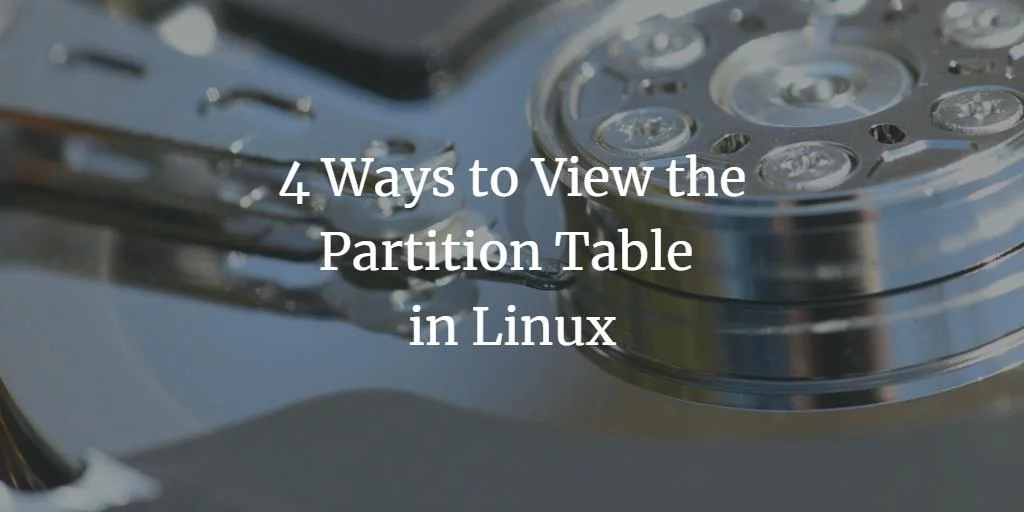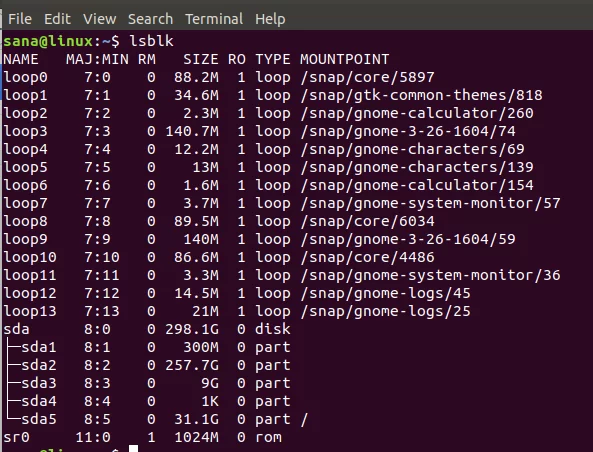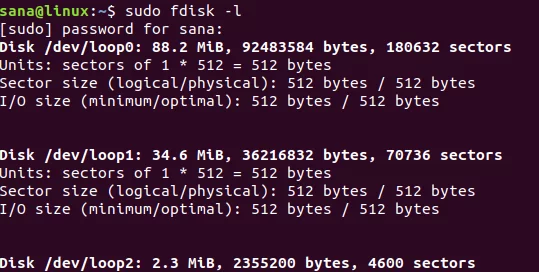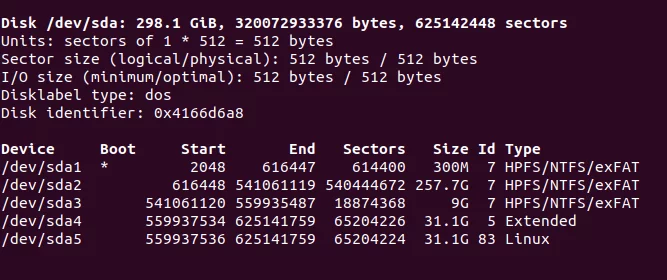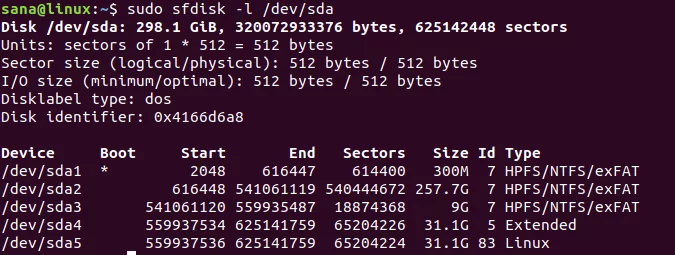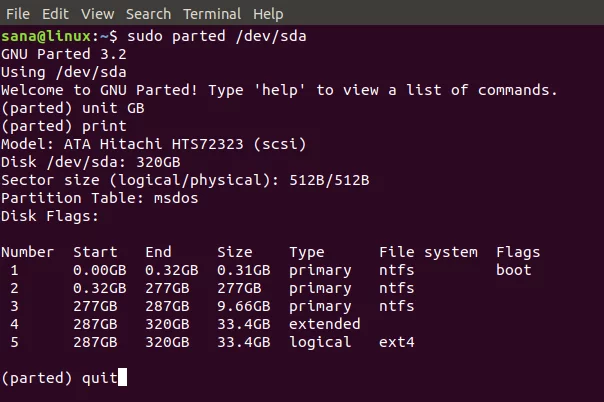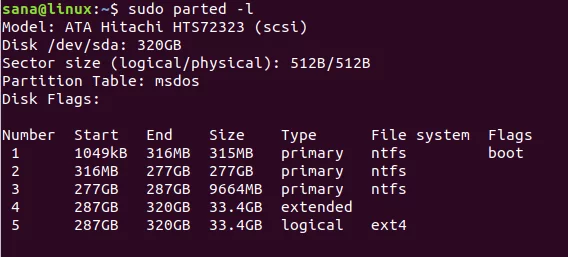Linux 中查看分区表的 4 种方法
作为Linux管理员,我们总是需要查看硬盘的分区表。这有助于我们通过为更多分区腾出空间来重新组织旧驱动器,并在需要时为新驱动器腾出空间。您最多可以在硬盘上创建四个主分区,以及多个逻辑分区或扩展分区,具体取决于系统中安装的硬盘的大小。
分区表包含有关所有逻辑驱动器或分区的信息,位于硬盘的扇区 0 中。您的设备在分区表中列为 /dev/sda、/dev/sdb 等。 sd* 设备是指系统中的 SCSI 或 SATA 硬盘。例如,/dev/sda 是第一个 SATA/SCSI 磁盘,/dev/sdb 是第二个 SATA/SCSI 磁盘。
在本文中,我们将列出并解释可用于查看设备分区表的各种 Linux 命令。我们将使用 CLI 来执行这些命令。您可以使用 System Dash 或 Ctrl+Alt+T 组合键打开 Ubuntu 命令行(终端)。
我们已在 Ubuntu 20.04 LTS 系统上运行本文中提到的命令和过程。
使用lsblk命令查看分区表
lsblk 命令列出系统的所有块设备及其逻辑分区。在终端中输入以下命令以列出分区表:
lsblk在上面的输出中,您可以看到我的 sda 设备从 sda1 到 sda5 的所有逻辑分区。以下是七列的含义:
- 名称- 设备名称
- Maj:Min - 主要和最小设备编号
- RM - 设备是否可移动(1) 或不可移动(0)
- 尺寸- 设备的尺寸
- RO - 设备是只读(1)还是非只读(0)
- 类型 - 设备类型,即它是磁盘还是分区等。
- MountPoint - 设备的安装点(如果适用)。
Linux sysinfo 命令还有更多。
使用 fdisk 命令获取分区列表
fdisk 命令代表格式化磁盘或固定磁盘,主要用于创建或删除硬盘分区。它也用于格式化磁盘,但是,在这里我们将使用它通过使用特定标志来列出分区表。
-l 标志与 fdisk 一起使用来列出指定设备的分区表,然后退出。当您未提及任何设备名称时,fdisk 将使用 /proc/partitions 文件中提及的设备。
-l 选项显示指定设备的分区表,然后退出。如果未给出设备,则使用 /proc/partitions(如果存在)中提到的设备。以 sudo 身份输入以下命令:
sudo fdisk -l当您进一步向下滚动时,输出将显示分区表,如下所示:
这是各个列所指示的内容:
- 设备 - 设备/逻辑分区的名称
- 引导 - 此列中的 * 符号表示相应分区包含用于引导系统的引导加载程序信息
- 开始 - 分配给该分区的起始扇区。
- 结束 - 分配给该分区的结束扇区。
- 扇区- 为这些分区分配的扇区数量。
- 大小- 分区的大小。
- ID - 系统为分区使用的 ID
- 类型- 此分区使用的文件类型或系统。
使用sfdisk命令查看分区
虽然 sfdisk 命令主要用于在 Linux 上操作分区表,但它也可以用于通过使用以下语法列出设备的分区表:
sudo sfdisk -l/dev/devicename例如:
sudo sfdisk -l /dev/sda如您所见,该命令提供与 fdisk 命令相同的分区表信息。您只能以授权 sudo 用户的身份查看 fdisk 和 sfdisk 命令的结果。
使用parted命令获取硬盘分区
列出设备分区表的另一种方法是通过parted 命令。 pared 命令比前面提到的 fdisk 和 sfdisk 命令有优势,因为前者不列出大小大于 2 TB 的分区。
使用以下语法查看设备的分区表:
sudo parted /dev/devicename例子 :
sudo parted /dev/sda该命令将进入“(parted)”提示模式。您可以在此处输入以下值,以帮助您查看设备的分区表。
单位 GB:通过此输入,您可以选择以 GB 为单位显示的输出。
单位 TB:通过此输入,您可以选择以 TB 为单位显示的输出。
输入您的选择后系统将显示相应的分区表。
要退出parted命令模式,只需输入quit,然后按Enter键。
或者,您可以使用以下命令列出系统所有块设备上的所有分区布局:
sudo parted -l由于 sda 是我唯一的块设备,因此该命令仅显示该块设备的分区。
注意: lsscsi 命令主要用于列出 SCSI 设备及其属性,还列出某些系统上的分区表。您可以通过以下命令安装它:
sudo apt-get install lsscsi通过我们在本文中解释的各种 Linux 命令,您现在可以查看硬盘设备的分区表。有些命令还有许多其他基本功能,但由于它们还列出了分区表,因此我们将它们包含在我们的文章中。您现在将能够更好地管理存储设备的磁盘空间和分区。